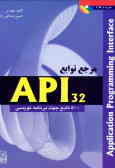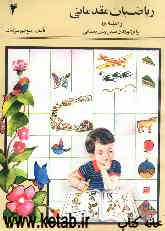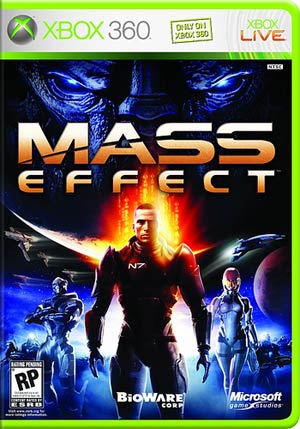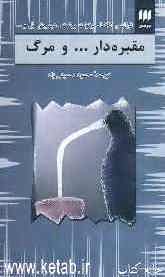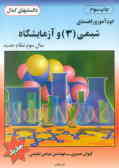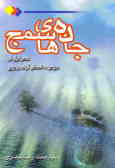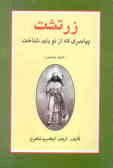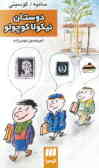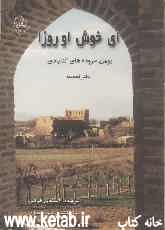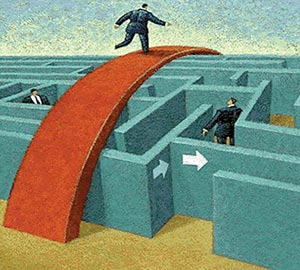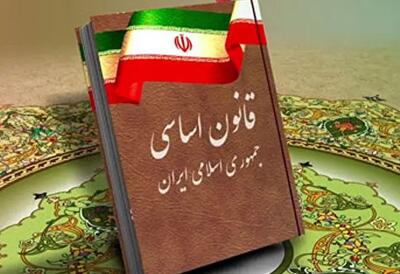پنجشنبه, ۱۶ اسفند, ۱۴۰۳ / 6 March, 2025
مجله ویستا
یک مشکل امنیتی معمول در ویندوز

تنظیمات معمول شبکه در ویندوز به شرح زیر است:
Client for Microsoft Networks
file and printer sharing for Microsoft Networks
NET BEUI Protocol
Internet Protocol TCP/IP
اگر در تنظیمات ویندوز شما NetBIOS مجاز باشد یک مشکل امنیتی در TCP/IP دارید.
ممکن است فایلهای شما در کل اینترنت به اشتراک گذاشته شوند بدون انکه شما مایل به این عمل باشید.
Work Group-name , Computer name , Logn- name برای دیگران قابل مشاهده است.
فایلهای شما میتوانند در کل اینترنت به اشتراک گذاشته شود.
کامپیوترهایی که به هیچ شبکهای متصل نشدهاند هم میتوانند در معرض خطر باشند زمانیکه برای اولین بار به اینترنت متصل میشوید تنظیمات شبکه شما تغییر میکند.
● حل مشکل:
▪ برای کاربران ویندوز۲۰۰:
با disable کردن NetBIOS در TCP/IP می توانید مشکل را حل کنید:
ویندوز اکسپیلورر را باز کنید.
۱) روی My Network places راست کلیک کنید.
۲) properties را انتخاب کنید.
۳) روی Locol Are a Network راست کلیک کنید.
۴) properties را انتخاب کنید.
۵) Internet protocol TCP/IP را انتخاب کنید.
۶) روی properties کلیک کنید.
۷) روی Advanced کلیک کنید.
۸) وارد قسمت WINS شوید.
۹) Disable NetBIOS over TCP/IP را انتخاب کنید و OK را کلیک کنید.
۱۰) اگر برای شما پیغامی به صورت "...This connection has an empty" ظاهر شد آن را نادیده بگیرید و روی YES کلیک کنید و سپس OK را بزنید تا بیه پنجره ها را ببندید.
۱۱) بعد از انجام این کارها باید کامپیوتر خود را restart کنید.
● برای کاربران ویندوز ۹۸ و ۹۵ و me:
۱) می توانید مشکل خود را با disable کردن NetBIOS over TCP/IP
۲) ویندوز اکسپلورر را باز کنید.
۳) روی My Network places راست کلیک کنید.
۴) properties را انتخاب کنید.
۵) Internet protocol TCP/IP را انتخاب کنید.
۶) روی properties کلیک کنید.
۷) وارد قسمت NetBIOS شوید.
۸) علامت تیک NetBIOS over TCP/IP را بردارید. روی OK کلیک کنید.
۹) در این ویندوزها باید TCP/IP Binding را برای File and printer sharing غیر فعال کنید.
۱۰) ویندوز اکسپیلورر را باز کنید.
۱۱) روی My Network places راست کلیک کنید.
۱۲) properties را انتخاب کنید.
۱۳) Internet protocol TCP/IP را انتخاب کنید.
۱۴) روی properties کلیک کنید.
۱۵) وارد قسمت Bindings شوید.
۱۶) علامت تیک Clinet for Microsoft Network را بردارید. علامت تیک File and printer sharing را بردارید.
۱۷) روی OK کلیک کنید.
۱۸) اگر پیغامی مانند: "...You must select a driver" را دریافت کردید. روی YES کلیک کنید. و روی OK کلیک کنید تا پنجره های دیگر را ببندید.
▪ اگر هنوز می خواهید فایلها و پرینتر شما در شبکه فعال باشد، باید از پروتکل NetBEUI به جای TCP/IP استفاده کنید. مطمئن باشید که آن را برای بکه محلی خود فعال کرده اید.
مراحل به شرح زیر است:
۱) ویندوز اکسپیلورر را باز کنید.
۲) روی My Network places راست کلیک کنید.
۳) properties را انتخاب کنید.
۴) NetBEUI را انتخاب کنید.
۵) روی properties کلیک کنید.
۶) وارد قسمت Bindings شوید.
۷) برای Clinet for Microsoft NetworkS علامت تیک بگذارید.
۸) برای File and printer sharing علامت تیک بگذارید و روی OK کلیک کنید.
۹) اکنون باید کامپیوتر خود را ری استارت کنید (restart) کنید. تا تغییرات در سیستم شما اعمال شوند.
۱۰) دسترسی به اینترنت یک ریسک امنیتی است.
۱۱) زمانی که به اینترنت دسترسی دارید. از یک آدرس IP مانند ۸۳.۱۵۰.۶۱.۱۳۰ برای شناسایی شما استفاده می شود. اگر کامپیوتر خود را محافظت نبنید این آدرس IP می تواند برای دست یابی به کامپیوتر شما از دنیای اینترنت استفاده شود.
۱۲) یک آدرس IP ثابت دارای یک خطر امنیتی بالا است.
۱۳) اگر شما از یک مودم به صورت dial-up به اینترنت متصل می شوید هر بار که به اینترنت متصل می شوید یک آدرس IP خواهید داشت. اما اگر یک آدرس IP ثابت داشته باشید (مانند ADSL) آدرس IP شما هرگز تغییر نمی کند. و در این حالت اطلاعات خصوصی و محرمانه شما همیشه در خطر لو رفتن قرار دارد. و همیشه باید ورودی های کامپیوتر خود را چک کنید.
منبع : سازمان آموزش و پرورش استان خراسان
ایران مسعود پزشکیان دولت چهاردهم پزشکیان مجلس شورای اسلامی محمدرضا عارف دولت مجلس کابینه دولت چهاردهم اسماعیل هنیه کابینه پزشکیان محمدجواد ظریف
پیاده روی اربعین تهران عراق پلیس تصادف هواشناسی شهرداری تهران سرقت بازنشستگان قتل آموزش و پرورش دستگیری
ایران خودرو خودرو وام قیمت طلا قیمت دلار قیمت خودرو بانک مرکزی برق بازار خودرو بورس بازار سرمایه قیمت سکه
میراث فرهنگی میدان آزادی سینما رهبر انقلاب بیتا فرهی وزارت فرهنگ و ارشاد اسلامی سینمای ایران تلویزیون کتاب تئاتر موسیقی
وزارت علوم تحقیقات و فناوری آزمون
رژیم صهیونیستی غزه روسیه حماس آمریکا فلسطین جنگ غزه اوکراین حزب الله لبنان دونالد ترامپ طوفان الاقصی ترکیه
پرسپولیس فوتبال ذوب آهن لیگ برتر استقلال لیگ برتر ایران المپیک المپیک 2024 پاریس رئال مادرید لیگ برتر فوتبال ایران مهدی تاج باشگاه پرسپولیس
هوش مصنوعی فناوری سامسونگ ایلان ماسک گوگل تلگرام گوشی ستار هاشمی مریخ روزنامه
فشار خون آلزایمر رژیم غذایی مغز دیابت چاقی افسردگی سلامت پوست